Ako odstrániť alebo skryť nedávnu históriu rozhovorov v Microsoft Teams?

Zistite, ako odstrániť alebo skryť správy a históriu konverzácií v Microsoft Teams.
Na druhý deň sme dostali nasledujúci e-mail:
Poznám vaše návody na formuláre programu Outlook , ale tentoraz som chcel použiť našu novú webovú stránku Microsoft Teams na zverejnenie krátkeho prieskumu pre tím. Nejaké nápady, ako to urobiť?
dakujem za otazku. V dnešnom príspevku vám ukážeme, ako veľmi jednoducho definovať prieskum a publikovať ho na tímovom kanáli, či už je súkromný alebo verejný.
Výukový program má dve časti: začneme prácou na Microsoft Forms na vytvorení nového formulára a potom sa prepojíme s Microsoft Teams, aby sme ho mohli uverejniť pre tím a získať spätnú väzbu.
Poznámka: Existujú riešenia tretích strán, ako napríklad Polly, Survey Monkey alebo dokonca Zoho Forms, ktoré môžete použiť. Veríme však, že riešenie Microsoft Forms je robustné, dobre integrované a vo všeobecnosti lepšie prispôsobené na jednoduché tímové prieskumy.
Vytvorenie ankety vo formulároch
Najprv prejdite na Microsoft Forms . Upozorňujeme, že na jej používanie budete potrebovať prihlasovacie meno a heslo pre Microsoft Office 365 / Outlook / Hotmail.
Po prihlásení kliknite v časti Moje formuláre na Nový formulár .
Poznámka: Tento návod môžete použiť aj na definovanie a publikovanie kvízu

Najprv definujte nadpis alebo svoj prieskum, aby ste pomohli svojim kolegom previesť účel prieskumu a akékoľvek pokyny, ktoré by ste im mohli chcieť poskytnúť. Môžete tiež chcieť definovať konečný termín na vyplnenie nášho formulára.
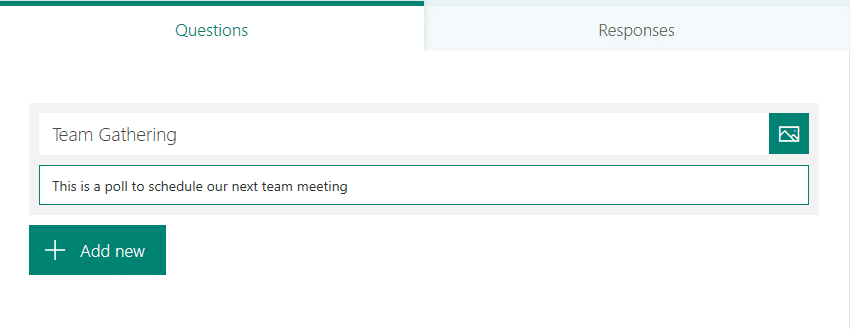
Poznámka: V prípade, že sa chcete uistiť, že anketa je anonymná, stlačte tlačidlo s 3 bodkami (...) na pravej strane, potom vyberte položku Nastavenia a v časti Kto môže vyplniť tento formulár zrušte začiarknutie políčka Záznam zaškrtávacie políčko názvu . V opačnom prípade sa zaznamenajú mená respondentov,
Teraz pokračujte a definujte svoje otázky týkajúce sa formulárov, všimnite si, že môžete pridať pole s viacerými možnosťami výberu, textom alebo dátumom alebo hodnotením.
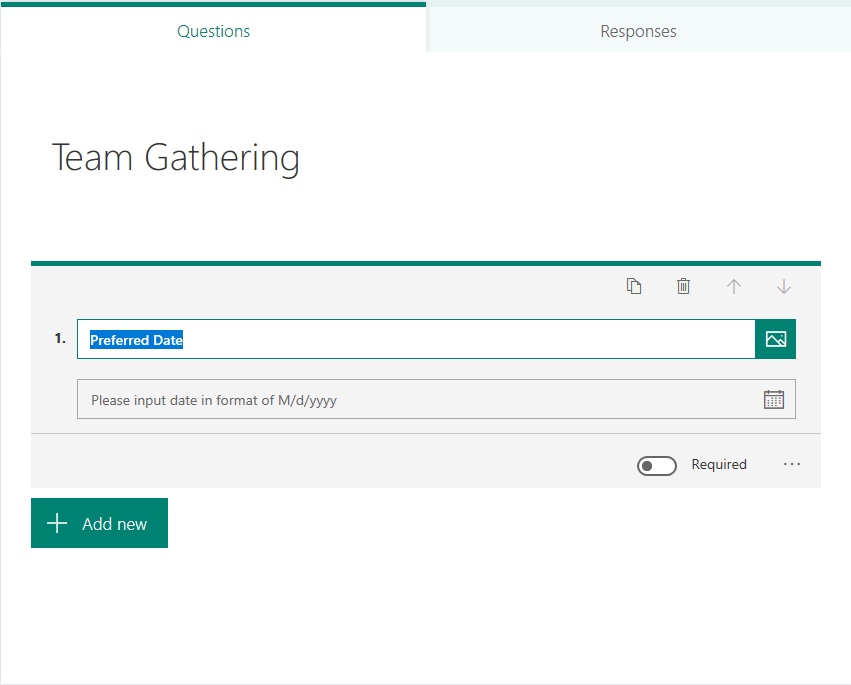
Po dokončení nezabudnite zobraziť ukážku formulára.
Publikovanie ankety v tímoch
Napredujeme. Naším ďalším krokom bude sprístupnenie prieskumu v aplikácii Teams.
Tu je celý proces:
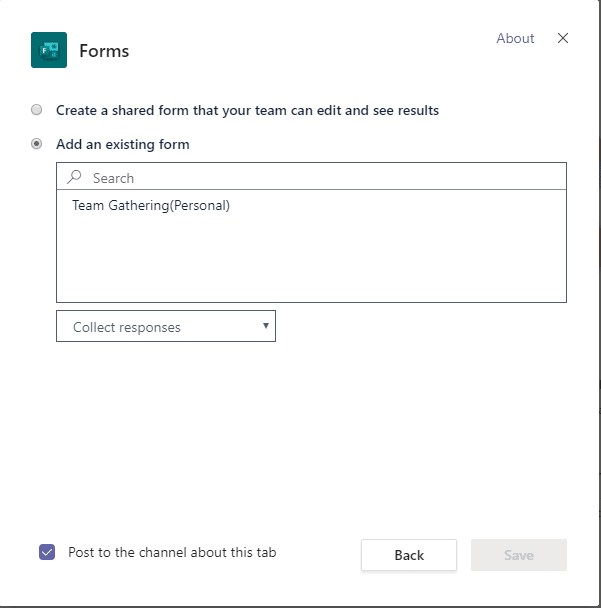

Členovia vášho tímu dostanú správu o novej ankete, aby mohli pokračovať a vyplniť ju. Všetko, čo teraz musíte urobiť, je skontrolovať výsledky. Môžete to urobiť tak, že prejdete na kartu Výsledky formulára v Microsoft Forms.
Bol to celkom jednoduchý príklad, ale s Teams môžete robiť veľa v oblasti spolupráce. Neváhajte a položte akúkoľvek otázku pomocou komentárov.
Užite si 🙂
Zistite, ako odstrániť alebo skryť správy a históriu konverzácií v Microsoft Teams.
Zistite, ako zapnúť kameru v Microsoft Teams a ako ju riešiť v prípade, že nefunguje.
Zistite, ako zakázať automatické spustenie schôdze Webex pri štarte operačného systému.
Čo robiť, ak nevidíte zdieľanú prezentáciu alebo video v aplikácii Teams? Prečítajte si našich 5 riešení na tento problém.
Naučte sa základy definície Teams a Channels v Microsoft Teams. Rozšírte svoje znalosti o Microsoft Teams na vytváranie efektívnych kanálov.
Zistite, ako upozorniť hostiteľa stretnutia Zoom, že by ste chceli položiť otázku, zdvihnutím ruky.
Prečítajte si, ako nastaviť webový prehliadač na použitie v MS Teams.
Zistite, ako jednoducho preniesť priečinky medzi kanálmi v Microsoft Teams pomocou SharePointu.
Ako zakázať automatické spustenie zoomu pri spustení systému Windows?
Prečítajte si, ako vypnúť hluk z plochy Slack a e-mailových pripomienok, upozornení a zvukov







